Con la llegada de iOS 14 hemos tenido muchísimas novedades, algunas mejores que otras, por ejemplo un constante descenso de la batería que está afectando a muchos usuarios, especialmente los que ostentan dispositivos más antiguos como el iPhone X. Sin embargo, no todo son malas noticias en estos últimos días con la llegada de iOS 14.
Han surgido novedades, ahora es posible personalizar los iconos y crear tus propios Widgets en iOS 14 de la forma más fácil que te hubieras podido imaginar, descubre con nosotros cómo puedes hacerlo. Como siempre, en Actualidad iPhone te enseñamos de la forma más fácil a sacarle todo el rendimiento a tu iPhone o tu iPad.
Personalizar los iconos
La forma de personalización de los iconos es la más sencilla que te pudieras imaginar. Yo te recomiendo siempre que eches un vistazo a los vídeos que acompañan estos totorales para que te sea más fácil seguir todos los pasos viéndolo en directo, no obstante, siempre te podemos dejar aquí por escrito los mejores detalles. Lo que vamos a realizar es relativamente sencillo aplicando la lógica, y para ello necesitamos de una de las aplicaciones a las que más cariño le ha puesto la compañía de Cupertino, hablamos de Atajos.
Vamos a realizar los siguientes y sencillos pasos, pero lo primero es que seleccionemos o guardemos en nuestra galería esa fotografía o icono que querremos utilizar más adelante como el icono personalizado. Para ello podemos o bien hacerlos nosotros mismos a través de PhotoShop o la herramienta que estimemos conveniente, o como aparece en nuestro video-tutorial, descargándolas directamente a través de Google Imágenes, eso ya lo dejo a tu gusto, pero tenla a mano en la galería de fotografías de tu iPhone para más adelante. Ahora simplemente nos vamos a dirigir a la aplicación Atajos y hacemos los siguientes pasos:
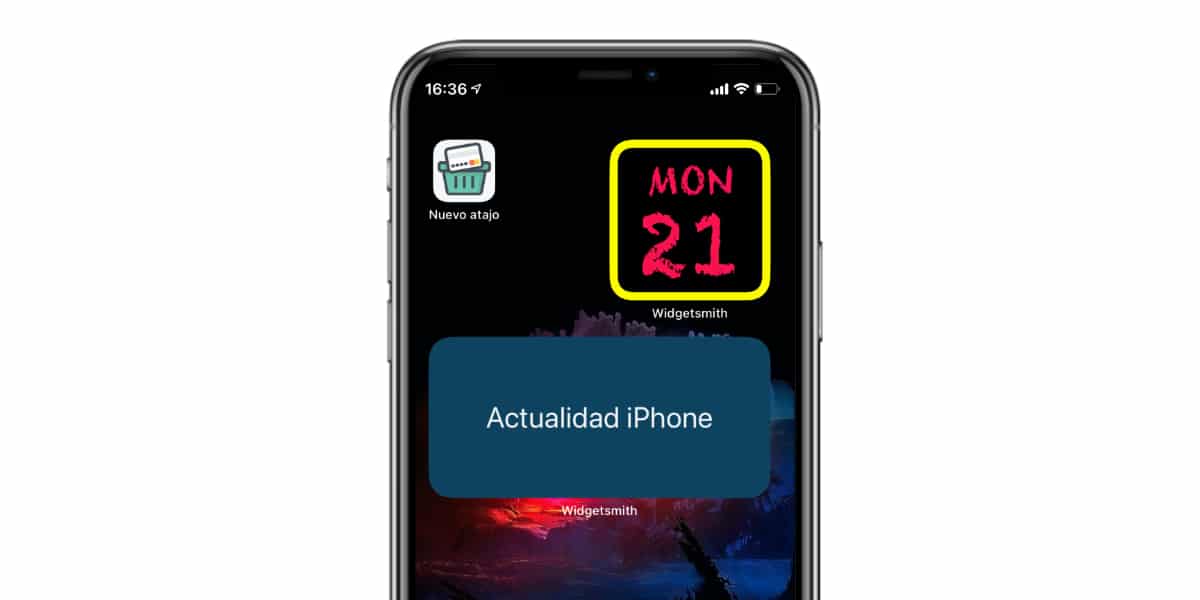
- Pulsamos el botón «+» para añadir un nuevo atajo
- Elegimos la opción «Scrip»
- Elegimos la opción «Abrir una app…»
- Ahora en «Seleccionar» pulsamos y elegimos la aplicación que queremos que se abra
- Una vez elegida pulsamos el botón «…» de la parte superior derecha
- Elegimos «Mostrar en Pantalla de Inicio» y pulsamos sobre el icono de la imagen
- Ahora seleccionamos la fotografía y la asignamos
Listo, ya hemos creado nuestro propio atajo para simular el icono de una aplicación. A mi personalmente no es una función que me gusta demasiado porque crea un pequeño «lag» entre la pulsación en el icono y lo que tarda en abrir la aplicación, pero parece que se ha convertido en una auténtica tendencia con #iOS14HomeScreen así que te lo enseñamos igualmente.
Personaliza tus Widgets al máximo
La segunda novedad es precisamente la posibilidad de crear y editar nuestros propios Widgets, y para ello vamos a emplear una aplicación que ha sido lanzada en el iOS App Store y que deberías descargar lo antes posible. Hablamos de Widgetsmith, una app que en teoría es totalmente gratuita aunque cuenta con algunos pagos integrados. Lo demás es historia, una vez instalada la aplicación vamos a poder ver que tenemos tres opciones de Widgets del estándar tradicional que Apple ha implementado para su propio sistema.
Una vez instalada la aplicación podemos entrar y seleccionar el tamaño concreto del Widget. Al entrar podemos personalizar desde la fuente hasta el fondo y el contenido que muestra el Widget. Está claro que por el momento está limitado a ciertas informaciones del tiempo, y otro detalle es que sólo muestra el contenido en inglés, pero seguro que próximamente se acabará actualizando para mostrar más contenido diferente y en más idiomas. Por lo pronto algunas de sus funcionalidades son de pago y otras totalmente gratuitas, vamos a tener que ir trabajando sobre ella.
Mientras tanto súmate al reto, dirígete a Twitter y con el hashtag #iOS14HomeScreen cita a @A_iPhone (nuestra cuenta de Twitter) y muéstranos cuáles son tus creatividades con estas nuevas herramientas de personalización. También puedes unirte a nuestro canal de Telegram (ENLACE) y enseñarnos cómo te ha quedado.
